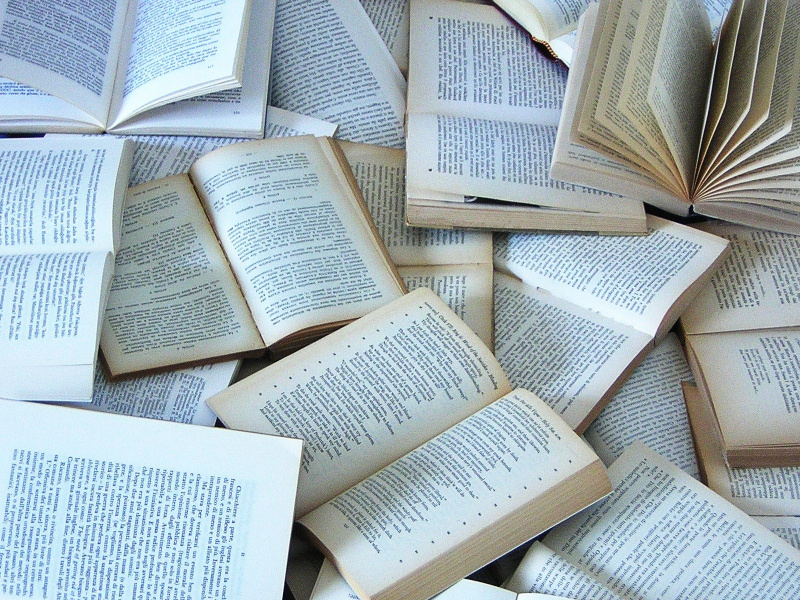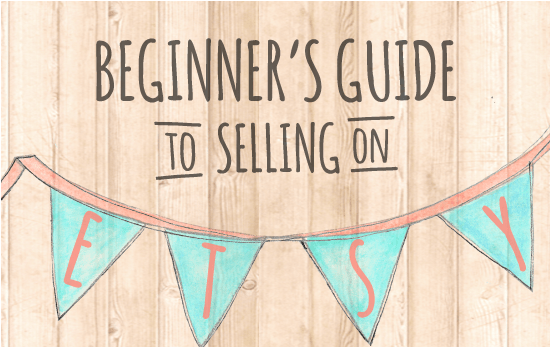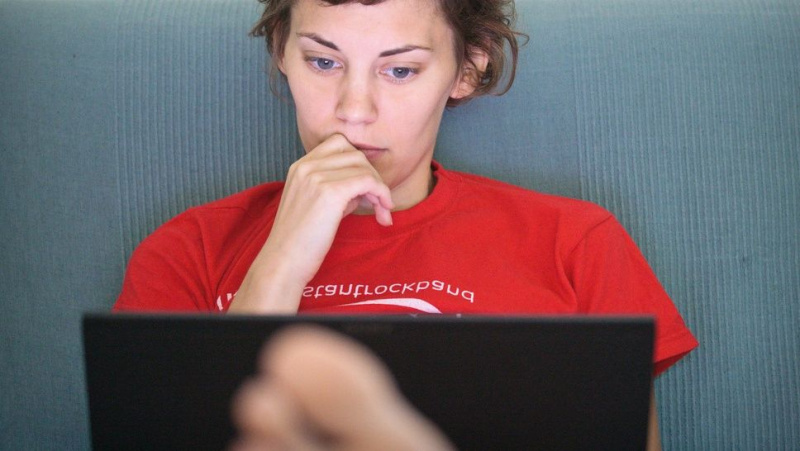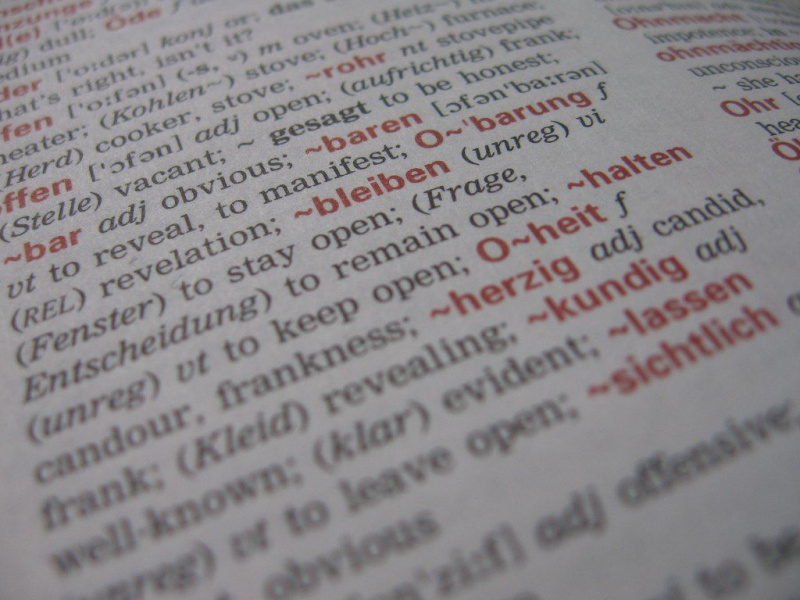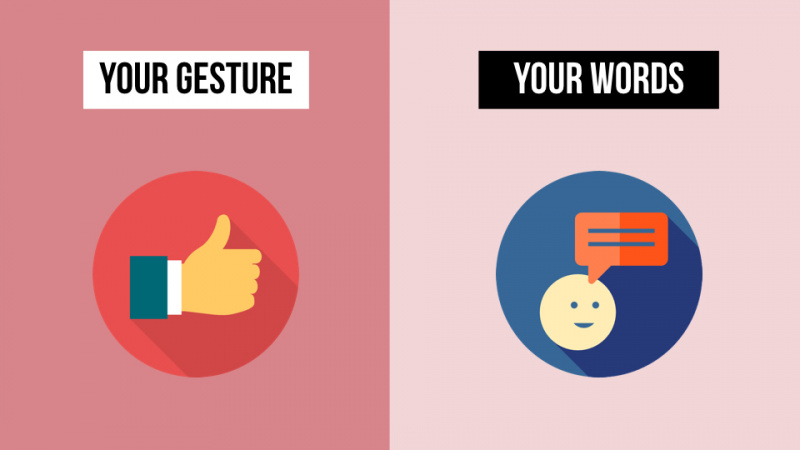12 iPhone 6 trikov, ki jih verjetno ne veste, a bi jih morali
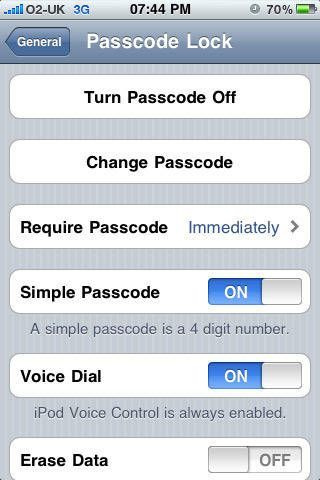
Uvedba iPhona 6 je Apple na glavo strmoglavila v še eno bitko s tehnološkim tekmecem Samsungom, pri čemer je prvi imel pomembno prednost na božičnem trgu. Ne samo, da je skupna prodaja iPhonov 6 in iPhone 6 Plus v štirih tednih od začetka prodaje presegla 21 milijonov enot, ampak tudi neodvisna raziskava potrošniške blagovne znamke, ki je potrdila, da Applova najnovejša slušalka je zabeležila najhitrejše hitrosti obdelave vseh sodobnih pametnih telefonov.
Ker je iPhone 6 trdno uveljavljen kot pametni telefon te zime, ga boste najverjetneje želeli kupiti pravočasno za božič. V tem primeru pa se o novi prenosni enoti in iOS 8 naučite čim več, saj vam bo to pomagalo uživati v čim bolj koristni uporabniški izkušnji. Tu je nekaj najboljših trikov in nasvetov, kako kar najbolje izkoristiti svojo popolnoma novo programsko opremo iPhone in iOS 8:
Zavarujte svoj iPhone
1. Onemogočite dostop do nadzornega centra pri uporabi sistema iOS 7
Varnost je za vsakega uporabnika pametnega telefona velika težava, še posebej, če upoštevate vse večjo pomembnost rešitev m-commerce in brezstičnega plačevanja. Od skupne spletne porabe v višini 24,2 milijarde funtov med majem in julijem je neverjetno 8,7 milijona funtov so porabili za pametne telefone in tablične naprave , zaradi česar je nujno, da med brskanjem po mobilnem vmesniku delate varno. Uporabniki programske opreme iOS 7 morajo biti še posebej previdni, saj je bilo nedavno razkrito, da napaka na tej platformi pomeni, da je mogoče zaklenjeni zaslon iPhone zaščititi v nekaj sekundah. Vendar se temu lahko izognemo, saj so uporabniki najbolj ranljivi, če je dostop do Nadzornega centra omogočen z zaklenjenega zaslona. Z dostopom do »Nastavitve« in onemogočanjem dostopa do Nadzornega centra lahko zaščitite svojo prenosno enoto, dokler ne nadgradite na platformo iOS 8.

2. Vključite funkcijo dostopnosti, če imate majhne otroke
Za vse, ki imajo majhne otroke ali nečake, ne bo presenečenje, da mladi ne ljubijo nič boljšega kot igranje iPhonov. To pa je lahko problematično, še posebej, če vaš otrok dostopa do vašega telefona in po naključju izbriše neprecenljive podatke ali kontaktne podatke. Da bi se temu izognili, preprosto odprite svoje nastavitve in kliknite zavihek 'Splošno'. Nato izberite »Dostopnost« in v napravi omogočite »Vodeni dostop«. To je malo znana lastnost, toda enkrat lahko preprečite nenamerno poškodbo telefona, ko je v rokah dojenčkov in otrok.Oglaševanje

3. Omogočite daljše in bolj zapletene gesla
Po nedavni kršitvi varnosti iCloud je vse večji poudarek na pomembnosti zaščito svojih najbolj občutljivih podatkov kot Appleova stranka . Eden najboljših, a najbolj podcenjenih načinov zaščite iPhona je ustvariti daljšo alfanumerično geslo, ki jo je veliko težje obiti. Vse, kar morate za to storiti, onemogoči privzeto nastavitev 'Preprosta gesla', ki vas omeji na osnovno štirimestno zaporedje. Do te funkcije lahko dostopate v razdelku »Nastavitve« in kliknete »Splošno«, preden odprete »Zaklepanje gesla« in vnesete spremembo.

Uporaba Sirija
4. Vodite Siri o tem, kako izgovoriti nekatere besede
Siri se je pojavil kot ključna značilnost programske opreme iOS 7 in iOS 8, saj je pameten osebni asistent in navigator znanja, ki lahko v realnem času odgovori na vprašanja uporabnikov. Čeprav uporablja uporabniški vmesnik v naravnem jeziku za odgovarjanje na ustna vprašanja, občasno napačno izgovori besede ali narobe razume prvotno vprašanje. To lahko zanikate z malo znanim trikom, tako da preprosto izgovorite določeno besedo, tako da Siri odgovori na vprašanje. S tem boste odpravili napako in razkrili seznam nadomestnih besed, med katerimi lahko izbirate.
Oglaševanje

5. Siri uporabite kot osrednjo platformo za zabavo
Čeprav Siri častijo kot inteligentnega osebnega asistenta, je povezana tudi z vrsto dodatnih spletnih storitev. To pomeni, da jo je mogoče učinkovito uporabiti kot centralno dostopno zabaviščno platformo, s katere lahko preverite najnovejše športne rezultate, dostopate do kino seznamov v realnem času in celo najdete lokalne restavracije, da rezervirate romantično večerjo. Ker veliko teh zahtev zahteva, da vaš iPhone prepozna natančno geografsko lokacijo, boste morali omogočiti »Lokacijske storitve« tako, da odprete svoje nastavitve in kliknete »Zasebnost«. Privzeta nastavitev za to funkcijo je izključena, vendar je to edini način za aktiviranje signala GPS.

6. Uporabite Siri za vzpostavljanje odnosov s svojimi povezavami
Zaznavanje je pogosto zavajajoče in Appleova funkcija Siri ponuja ustrezen primer. Čeprav se mnogi uporabniki zavedajo, da lahko na primer odgovori na vprašanja, je manj posameznikov raziskalo njegovo sposobnost vzpostavljanja odnosov med povezavami. Z aktiviranjem Sirija in ustnim pojasnjevanjem edinstvenih odnosov, ki jih imate v odnosih z izbranimi posamezniki (hkrati pa skrbno izgovorite vsako ime natanko tako, kot je prikazano na zaslonu stikov), lahko na svojem iPhoneu vzpostavite podvojene resnične povezave. Ko si Siri naročite, na poziv programa preprosto recite 'Da' in zveza bo potrjena.

Delovanje in funkcionalnost
7. Hitreje napolnite iPhone s pomočjo adapterja iPad
Preostalo napolnjenost akumulatorja iPhone lahko preprosto izgubite, zato boste morda morali v najkrajšem možnem času napajati napravo. Obstaja trik, da to dosežemo z iPhone 6, vendar, kot tipični adapter za iPad lahko uporabimo za hitrejše in učinkovitejše polnjenje . Glede na članek v iLoungeu so raziskave pokazale, da sta iPhone 6 in iPhone 6 Plus v določenih okoliščinah lahko učinkovito uporabila moč 2,1 Amp. Dokler se zavežete, da boste svoj iPhone polnili s kratkimi in ostrimi rafali z zmogljivejšim adapterjem, ga boste lahko hitro delali, ne da bi to škodovalo njegovi dolgoročni učinkovitosti.Oglaševanje

8. Dostopite do funkcije za uporabo baterije, ki je nova za iOS 8
Življenjska doba baterije je zagotovo pomembna prodajna točka za sodobne pametne telefone, medtem ko je bilo to področje tudi tam, kjer je bila serija iPhone slabša od Samsungove ponudbe Galaxy. IOS 8 je bil zasnovan s povsem novo funkcijo, ki temu nasprotuje, saj orodje Battery Usage ponuja jasno in jedrnato razčlenitev, katere aplikacije dnevno porabijo večino vaše energije. Čeprav je to sorazmerno preprosta in funkcionalna lastnost, ima izjemno vrednost in vam lahko pomaga optimizirati življenjsko dobo baterije in prihraniti energijo. Preprosto odprite svojo nastavitev in kliknite »Splošno«, preden odprete stran »Uporaba« in izberete »Uporaba baterije«. Lahko pregledate svojo dnevno dejavnost in zaprete aplikacije, ki vam porabljajo moč!

9. Hitreje dostopajte do osnutkov e-pošte in sestavljanja sporočil
Številne izboljšave v sistemu iOS 8 so bile prefinjene, a kljub temu pomembne, zlasti kar zadeva ustvarjanje in sestavo e-poštnih sporočil. Za začetek je v iPhonu 6 na voljo nova funkcija »Razveljavi«, ki vam omogoča popravljanje in napake pri vnašanju novega sporočila. Preprosto pretresite iPhone in ta možnost se bo pojavila na zaslonu. Poleg tega lahko zdaj dostopate do vsakega osnutka sporočila, shranjenega v vašem e-poštnem računu, tako da vsaj tri sekunde držite ikono »Sestavi«. Tako bodo sporočila predstavljena v obliki seznama in odpravljena potreba po premikanju in izstopanju iz ločenih map in sestavkov.
Oglaševanje

Čim bolj izkoristite svojo kamero, video in spletno pretakanje
10. Če držite gumb za zajem, bo istočasno posneta vrsto slik
IPhone 6 ima odlično aplikacijo za kamero, ki je bila naknadno okrašena s številnimi dodatnimi funkcijami. Zdaj je mogoče hkrati posneti več fotografij, na primer preprosto z dostopom do aplikacije kamere in pri kadriranju slike držite ikono »Capture«. Teoretično je ta funkcija idealna za navdušene fotografe in bi vam morala omogočiti, da posnamete popoln posnetek v seriji posnetih slik.

11. Dostopite do novega vodnika za zakasnitev iOS 8
Podobno se iOS 8 in iPhone 6 ponašata tudi s povsem novo funkcijo, imenovano 'Time Lapse Guide'. To vam omogoča tudi, da posnamete vrsto slik s klikom ene same ikone, vendar je razlika v tem, da lahko vsak posnetek posnamete v določenih intervalih, kar ustreza vašemu namenu. Idealno je za zajem prizora z gibanjem, saj lahko te posamično posnete slike nato kombinirate in uredite, da prikažete nekaj v gibanju. Če želite uporabiti to funkcijo, preprosto povlecite levo vzdolž zavihkov na dnu aplikacije fotoaparata, dokler ne prispete na 'Time Lapse'. Nato lahko s predstavljenim gumbom za uro nastavite intervale, v katerih bo fotoaparat zajemal slike, preden začnete postopek.

12. Pri pretakanju videoposnetkov prilagodite hitrost čiščenja
Zahvaljujoč izboljšani zmogljivosti iPhona 6 in večjemu zaslonu iPhona 6 Plus bi moralo biti pretakanje avdiovizualnega materiala bolj prijetna izkušnja kot kdaj koli prej kot Appleova stranka. Pretakanje videoposnetkov prek vašega iPhona 6 je postalo tudi prijetnejše z integracijo nove funkcije, ki vam omogoča prilagajanje stopnje drgnjenja med ogledom vsebine s preprostim premikanjem prsta gor in dol po zaslonu. To dejansko pomeni, da lahko oglase in izbrane odseke videoposnetka preskočite do štirikrat hitreje kot običajno ali pa veliko počasneje, če želite v določenem trenutku ponovno pogledati.Oglaševanje